Windows'ta disk kullanım alanlarını bulun
Disk kullanım sorununu araştırmanın ilk adımı, içeriğin nerede kullanıldığını bulmaktır. Bu, gereksiz içerikleri (eski yedeklemeler gibi) kaldırmanıza ve sorunun tekrarlanmasını önlemek için değişiklikler yapmanıza olanak tanır. Windows kullanıcılarının disk kullanımını araştırmak için birçok seçeneği vardır. WinDirStat kullanmayı seviyoruz çünkü faydalı bir kullanım dökümü sağlarken çok az disk alanı kullanıyor.
- Henüz yapmadıysanız, 3. Nesil veya 4. Nesil sunucunuzda yönetici erişimini etkinleştirin.
- Uzak Masaüstü'nü (RDC) kullanarak Windows sunucunuza bağlanın .
- WinDirStat yükleyiciyi indirin ve yazılımı yükleyin.
- Program simgesine sağ tıklayın ve Yönetici olarak çalıştır seçeneğini belirleyin.
- Başlangıçta, incelenecek sürücüyü veya Tüm Yerel Sürücüleri seçin.
- Tarama tamamlandıktan sonra, sonuçlar görünümünde dizinleri genişletip büyük dosya ve klasörleri bulmanın yollarını kullanabilirsiniz:
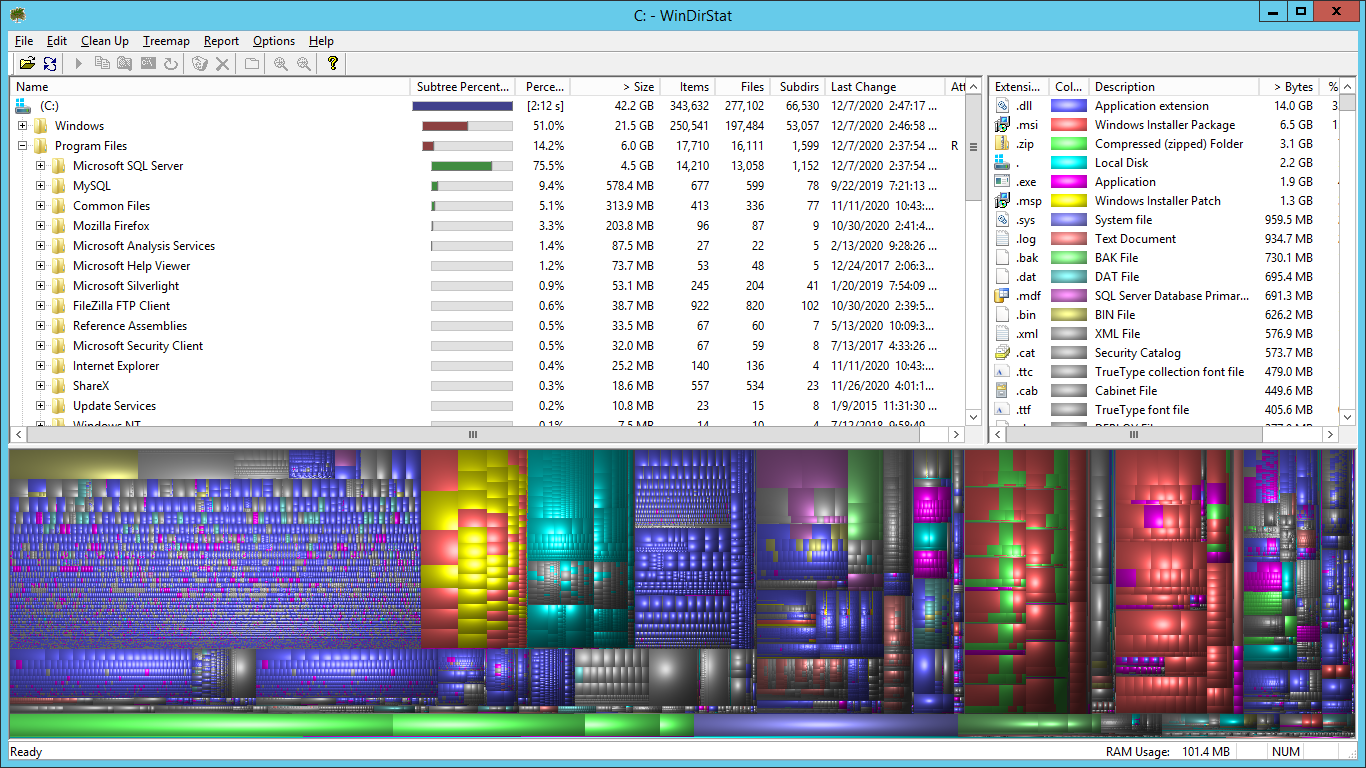
- Masaüstünüzden Windows Gezgini'ni açın ve istenmeyen içerikleri kaldırın.
WinDirStat yüklenemiyor mu?
Disk kullanımı% 100 ise, yazılımı yükleyemeyebilirsiniz. Sunucuya Uzak Masaüstü ile bağlanabiliyorsanız, aşağıdaki adımlar WinDirStat kullanmak için yeterli alan boşaltmanıza izin verebilir:
Windows ve Plesk geçici dosyalarını kaldırın.- Sunucunuzun masaüstünden Windows Gezgini'ni açın.
- Aşağıdaki dizinlerin içeriğini manuel olarak temizleyin:
- c: \ Windows \ Temp
- c: \ Windows \ SoftwareDistribution \ İndirme
- c: \% plesk_dir% \ PrivateTemp
- Sunucunuzun masaüstünden Denetim Masasını açın
- Program Kaldır seçeneğini belirleyin .
- Kullanmadığınız tüm programları kaldırın.
- Windows + R klavye kısayolunu kullanarak Çalıştır iletişim kutusunu açın
- Cleanmgr.exe yazın ve Tamam seçeneğini belirleyin.
- Sistem Dosyalarını Temizle seçeneği varsa, Windows Update kaldırıcılarının güvenli bir şekilde kaldırılabilmesi için bunu seçtiğinizden emin olun.
- Disk alanının tükenmesine neden olan temel sorunu belirlemek ve düzeltmek önemlidir. Disk kullanım sorunlarını önlemeye devam edin.
- Sunucu uzmanlarımız bir ücret karşılığında bu adımları gerçekleştirebilir. Uzman Hizmetlerimiz hakkında daha fazla bilgi için lütfen Uzman Hizmet menümüzü ziyaret edin.
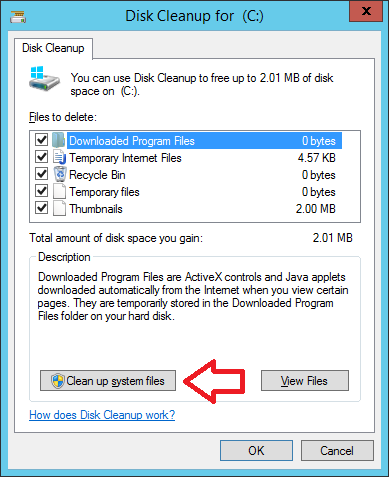
Not: cleanmgr.exe mevcut değilse, yüklenmesi gerekebilir. Windows Server 2012 veya öncesinde varsayılan olarak yüklenmez. Windows Masaüstü Deneyimi'ni Sunucu Yöneticisi üzerinden yükleyerek yardımcı programı etkinleştirebilirsiniz. Kurulum talimatları burada bulunabilir.
Disk alanını temizledikten sonra, gerekli tüm hizmetlerin doğru bir şekilde yeniden başlatıldığından emin olmak için sunucuyu yeniden başlatmak iyi bir fikirdir.